LAMP oder LAMP Stack ist eine sehr nützliche Open-Source-Entwicklungsplattform, die für Linux entwickelt wurde. Es heißt LAMP, da es Linux als Betriebssystem verwendet, Apache als Webserver MySQL als relationales DBMS und PHP als Skriptsprache. Die Installation von LAMP unter Ubuntu ist ziemlich einfach. Dieser Artikel beschreibt eine sehr bequeme Möglichkeit, LAMP auf Ihrem Ubuntu-System zu installieren und zu konfigurieren.
Die in diesem Artikel beschriebenen Befehle und Verfahren wurden auf einem Ubuntu 18.04 LTS-System ausgeführt.
LAMPEN-Installation
Lassen Sie uns diese Schritte befolgen, um LAMP einfach auf unserem System zu installieren:
Schritt 1:Tasksel-Paket installieren
In diesem Tutorial installieren wir LAMP auf unseren Systemen über das Tasksel-Dienstprogramm. Daher ist es wichtig zu überprüfen, ob Tasksel auf Ihrem System installiert ist oder nicht. Führen Sie den folgenden Befehl als root in Ihrem Ubuntu-Terminal aus, um Tasksel zu installieren:
$ sudo apt install tasksel
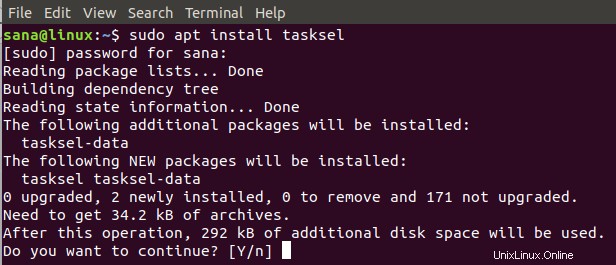
Geben Sie Y ein, um die Installation fortzusetzen.
Schritt 2:LAMP mit Tasksel installieren
Verwenden Sie den folgenden Befehl, um den LAMP-Server als Sudo über Tasksel zu installieren:
$ sudo tasksel install lamp-server
Ihr LAMP-Paket wird folgendermaßen installiert:
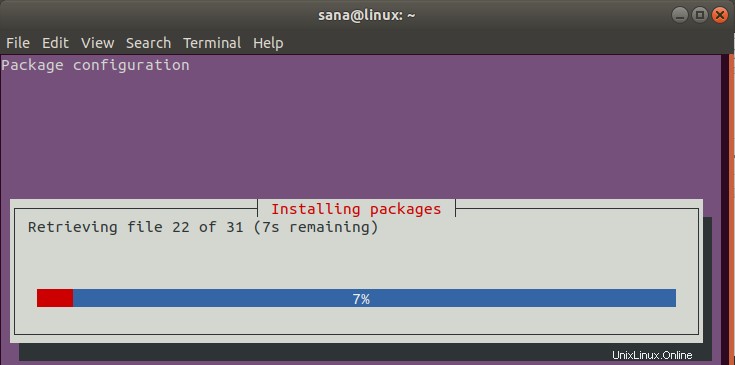
Schritt 3:LAMP-Installation überprüfen
Sie können überprüfen, ob Ihre LAMP-Installation richtig funktioniert oder nicht, indem Sie eine Beispiel-PHP-Seite erstellen.
Beispiel:
Lassen Sie uns eine PHP-Informationsseite erstellen, indem Sie den folgenden Befehl in unser Terminal eingeben:
$ sudo bash -c "echo -e '<?php\nphpinfo();\n?>' > /var/www/html/phpinformation.php"

Sie können auf diese Seite auf Ihrem lokalen Host zugreifen, indem Sie den folgenden Link in Ihren Browser eingeben:
http://localhost/phpinformation.php
Die folgende Seite überprüft, ob LAMP ordnungsgemäß auf Ihrem System installiert wurde.
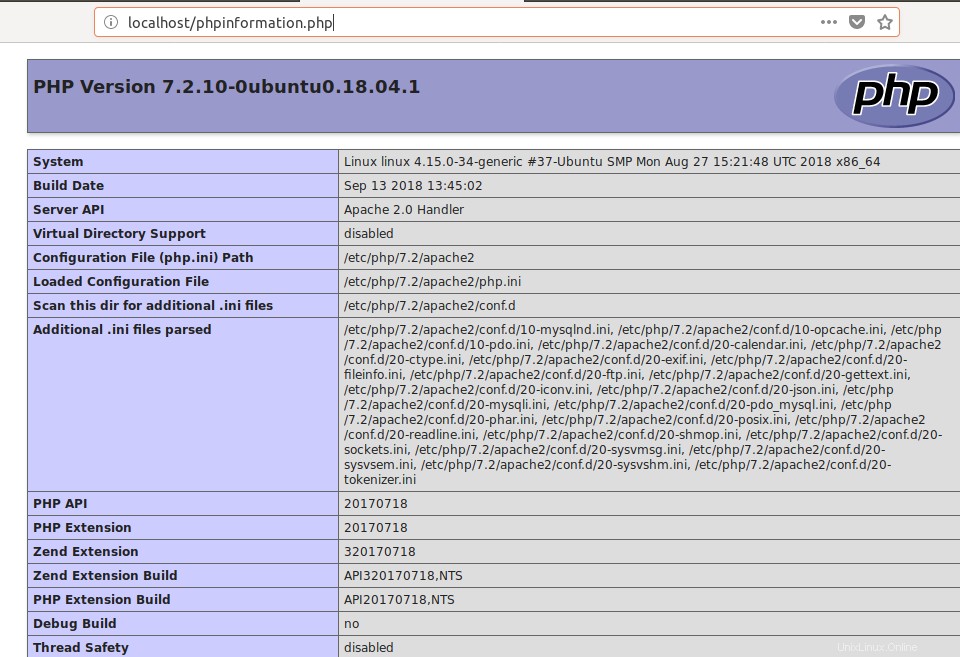
LAMP konfigurieren (Linux Apache MySQL und PHP)
Nach der Installation von LAMP ist es eine gute Idee, es gemäß Ihren Anforderungen zu konfigurieren.
Sicheres MySQL
Wenn Sie Ihren LAMP-Server produktiv nutzen möchten, sichern Sie am besten Ihre MySQL-Installation. Führen Sie dazu den folgenden Befehl aus:
$ sudo mysql_secure_installation
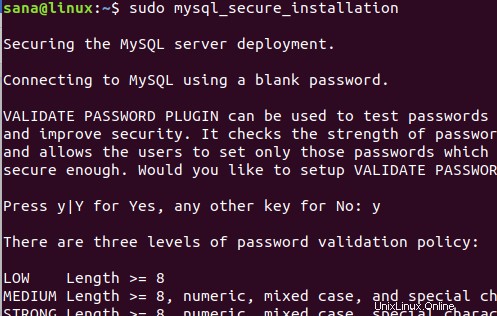
Sie können dann mit der Ausgabe umgehen, um das Root-Passwort und andere Sicherheitskonfigurationen zu sichern.
Firewall konfigurieren
Um Ihre Firewall zu konfigurieren, führen Sie den folgenden Befehl als sudo aus:
$ sudo ufw allow in "Apache Full"

Diese Konfiguration erlaubt eingehenden Datenverkehr auf zwei Ports, TCP 80 und TCP 443.
Installieren Sie PHP-Module
Sie können andere PHP-Module für die Verwendung mit LAMP anpassen als diejenigen, die bereits mit der LAMP-Installation geliefert werden. Lassen Sie uns zunächst eine Liste der Module erstellen, die Sie mit dem folgenden Befehl auswählen können:
$ apt-cache search ^php- | grep module
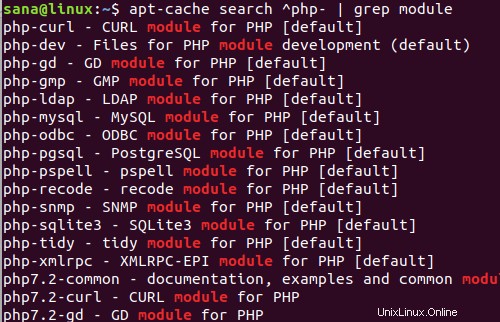
Sie können dann jedes dieser Module mit dem folgenden Befehl installieren:
Syntax:
$ sudo apt install [Modulname]
Beispiel:
$ sudo apt install php7.2-zip
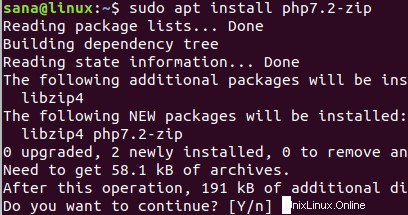
In diesem Artikel haben Sie gelernt, wie Sie LAMP auf Ihrem Ubuntu-System installieren und konfigurieren. Dazu gehörte die Installation von LAMP über Tasksel und die anschließende Überprüfung der Installation durch Erstellen einer .php-Beispieldatei. Darüber hinaus können Sie LAMP auch konfigurieren, um es durch die oben beschriebenen Schritte sicherer und benutzerfreundlicher zu machen.